Acer Aspire 5 和 Aspire 7 以其時尚的設計、強大的性能和實惠的價格而成為深受用戶歡迎的筆記本電腦型號。然而,儘管這些筆記本電腦具有令人印象深刻的功能,但也無法避免出現技術問題。許多 Acer Aspire 5 和 7 用戶面臨的一個常見問題是無法啟動設備錯誤,當系統在啟動過程中無法檢測到任何可啟動設備(如硬盤驅動器、CD/DVD 驅動器或 USB 驅動器)時,就會發生這種情況。
Acer Aspire 5 和 7 無法啟動設備錯誤可能由多種因素引起,包括軟件或硬件故障、系統文件損壞或 BIOS 設置不正確。這個問題可能會讓用戶感到沮喪,因為它會阻止他們訪問數據和使用筆記本電腦。在本文中,我們將探討此錯誤的可能原因並提供有效的解決方案來修復它。我們將從討論錯誤的常見症狀及其發生的可能原因開始。
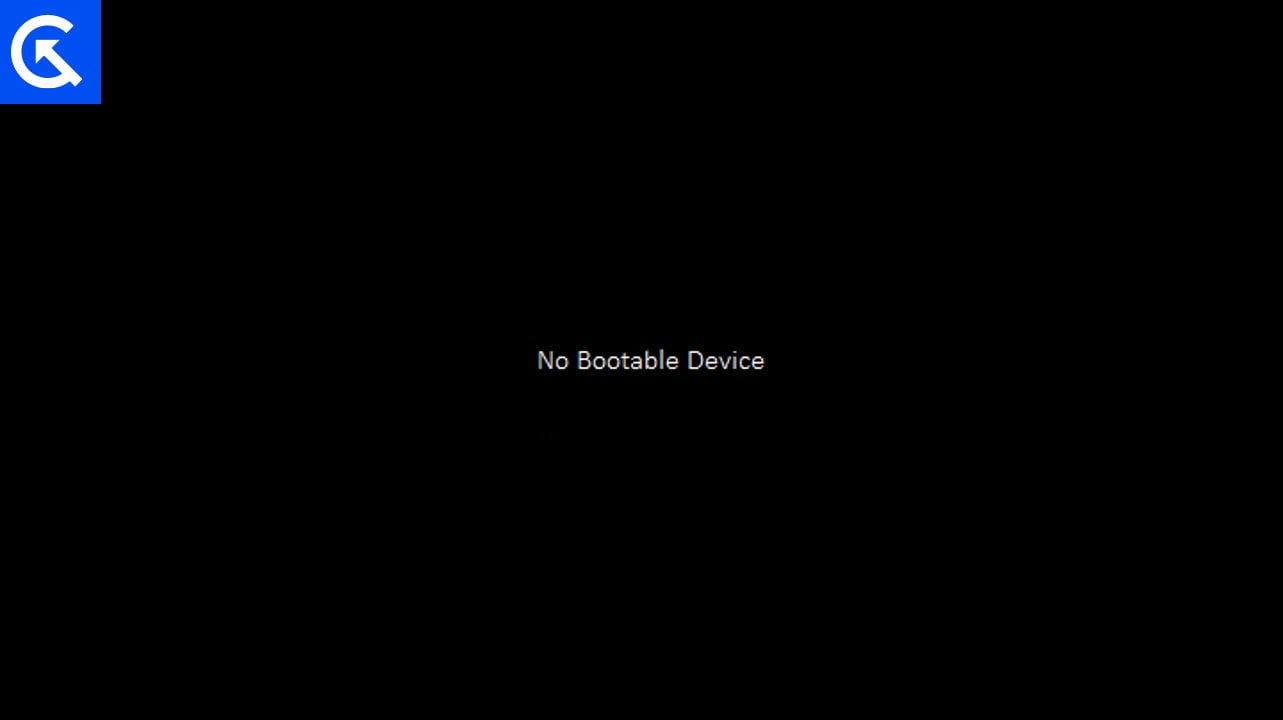
Acer Aspire 5 和 7無可啟動設備錯誤;如何修復?
您可以採用多種方法來解決此錯誤並讓您的系統重新啟動並運行。在本文中,我們將探討無法啟動設備錯誤的可能原因,並提供有關如何修復它的分步指南。
方法 1:硬盤驅動器故障
通常情況下,存儲硬件可能由於多種原因而出現故障。如果您使用的是 SSD 或 NVMe 驅動器,那麼最好檢查它們的終端以查看它們是否正常工作。
在使用傳統 HDD 的情況下,最好檢查是否有任何硬件損壞或古怪的聲音。如果存儲硬件出現故障,則必須購買新的驅動器並在其上安裝新的操作系統。
s
方法 2:電纜鬆動或損壞
如果電纜連接主板的硬盤鬆動或損壞,系統可能無法檢測到硬盤。通常,HDD 或 SSD 使用 SATA 電纜連接。
在筆記本電腦中,這些電纜使用帶狀電纜連接,因此請檢查這些電纜是否正常工作。如果它們被撕裂或腐蝕,則購買新電纜並查看是否有幫助。
方法 3:檢查 BIOS 設置
BIOS(基本輸入/輸出系統)負責檢測和初始化您設備上的硬件系統,包括硬盤。如果 BIOS 設置不正確或已重置為默認值,系統可能無法檢測到硬盤。
方法 4:損壞系統文件
如果操作系統或其他關鍵系統文件損壞或損壞,系統可能無法啟動。雖然沒有任何簡單的方法來修復或恢復損壞的系統文件,但您仍然可以使用 Windows 啟動媒體來修復大部分問題。方法如下。
將 Windows Media 磁盤插入計算機並運行安裝程序。單擊左下角的修復計算機按鈕。
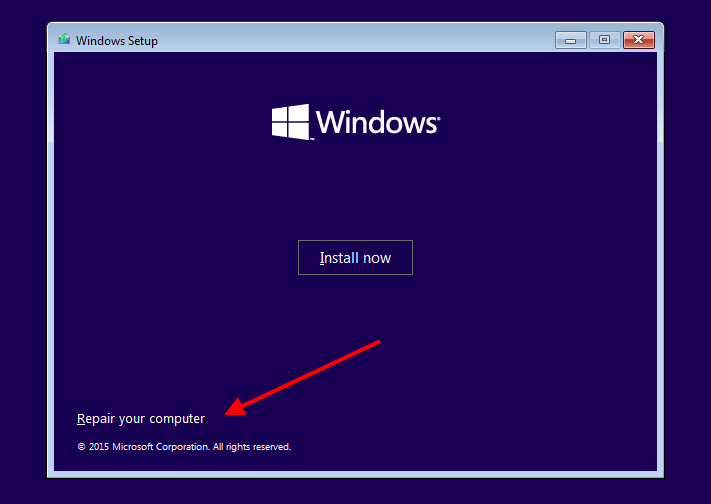
現在單擊故障排除。按照屏幕上的說明進行操作並等待該過程完成。
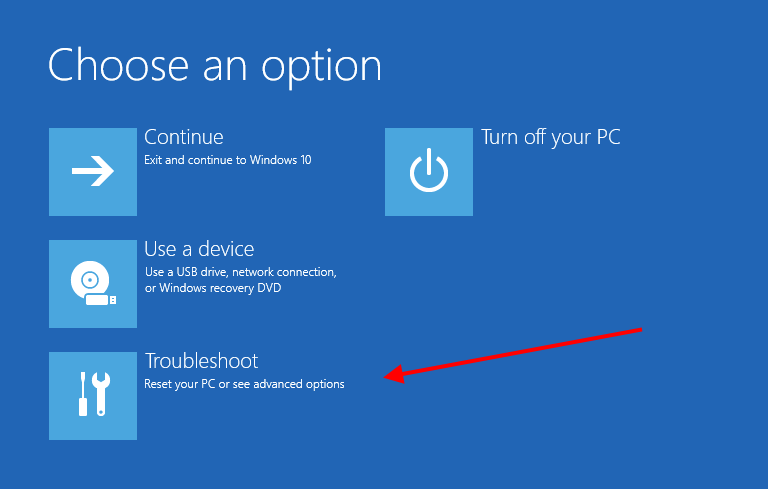
完成後,您應該能夠修復 Acer Aspire 5 和 7 而不會出現可啟動設備錯誤。
方法 5:檢查啟動順序
啟動順序是系統檢查可啟動設備的順序。如果引導順序不正確,系統可能無法檢測到硬盤。對於擁有多個存儲硬件的用戶來說,這是一個常見問題。以下是快速解決此問題的方法。
重新啟動計算機並按屏幕上顯示的按鍵進入 BIOS。此密鑰因計算機製造商而異。常用鍵包括 F2、F10 和 Delete。進入 BIOS 後,使用箭頭鍵導航至引導菜單。檢查引導順序並確保首先列出硬盤驅動器。如果硬盤驅動器不存在,請使用箭頭鍵將其移至列表頂部。保存更改並退出 BIOS。
方法 6:修復主引導記錄 (MBR)
主引導記錄 (MBR) 是硬盤驅動器的一部分,其中包含引導加載程序。如果 MBR 損壞,系統可能無法啟動。要修復 MBR,請按照下列步驟操作:
插入 Windows 安裝光盤或 USB 驅動器並重新啟動計算機。按任意鍵從安裝媒體啟動。選擇您的語言首選項,然後點擊“下一步。”
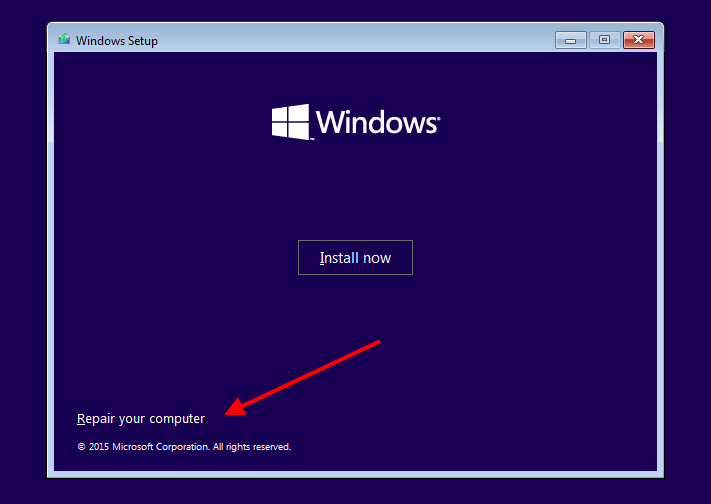
點擊“修復計算機”按鈕。選擇疑難解答 >> 高級選項 >> 命令提示符。
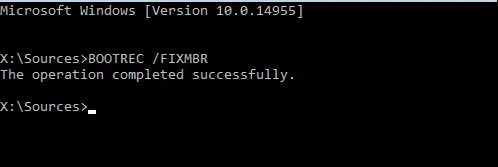
在這裡,輸入“bootrec/fixmbr”並等待命令成功運行。
結論
本指南到此結束,修復 Acer Aspire 5 和 7 無可啟動設備錯誤。此錯誤表示系統在啟動過程中無法檢測到可啟動設備,例如硬盤驅動器、CD/DVD 驅動器或 USB 驅動器。不過不用擔心,以上方法將幫助您擺脫這個問題。